Configuração - Business Info
Introdução
Esse tutorial irá auxiliar em como preencher os campos de Business Info, esse formulário deve ser preenchido no primeiro acesso ao Supercheckout, sem esse processo não é possível prosseguir para utilização da ferramenta.
Informações sobre seu negócio
É preciso que atente-se ao preencher os campos a seguir, pois será com nesses dados que o sistema permitirá que afiliados entrem em contato, que o método de envio pelos Correios utilizará o endereço como remetente para base para cálculos de frete, entre outros.
Todos os campos que estiverem com asterisco * , são obrigatórios.
Informações de contato
Os primeiros campos que devem ser preenchidos são:
- Nome Completo;
- Nome da empresa ou como quer ser identificado;
- E-mail (É possível inserir um e-mail pessoal ou profissional, contanto que seja um e-mail que tenha costume de acessá-lo diariamente, pois será através dele que receberá as notificações de venda, afiliação e contato do Supercheckout);
- Telefone e/ou Celular (Com DDD)
Localização
É possível preencher os campos com o endereço da sede da empresa ou então com o endereço residencial.
- CEP;
- Endereço;
- Complemento (Opcional);
- Cidade;
- Estado;
- País;
Afiliação geral
Afiliação geral, também conhecida como afiliação global, serve para que o afiliado não precise acessar o link de afiliação de cada produto individualmente, se habilitada a afiliação geral será possível que o afiliado solicite a afiliação a todos os produtos de uma única vez, mesmo se o produtor criar outros produtos com o decorrer do tempo, esses produtos entrarão automaticamente para o afiliado da afiliação geral.
Um ponto importante é que, a pessoa que solicitar afiliação geral receberá comissão sobre as vendas que realizar de quaisquer produtos, mesmo se houver algum produto que não esteja habilitado para afiliação nas configurações, porque diferentemente da afiliação individual, a afiliação geral (como o nome já diz) é afiliação a todos os produtos, sem exceções. Então, caso desejar que somente alguns produtos estejam disponíveis para afiliação, não habilite a afiliação geral ou divulgue o link caso já estiver configurado, com isso o afiliado só poderá afiliar-se aos produtos que estiverem com a afiliação individual habilitada.
Habilitando a afiliação geral aparecerá o botão Configurar níveis para adicionar e configurar os níveis das afiliações, é possível criar quantos níveis desejar, contanto que não ultrapassem 90%.
Como configurar os níveis.
1. Clique em "Habilitar afiliação para este produto";
2. Configure a página onde será solicitada a afiliação, caso tiver uma lista no Mailing Boss e o método de aprovação (Manualmente ou Automaticamente). Depois, clique em "Configurar níveis";
3. Clique em "Novo nível";
4. Insira o valor da porcentagem para a comissão;
5. Para adicionar mais um nível, repita o processo acima. Após terminado, clique em "Confirmar níveis". Irá aparecer dessa maneira;
6. Agora só salvar as suas configurações;
7. Pronto. Seu produto já está configurado com a afiliação.

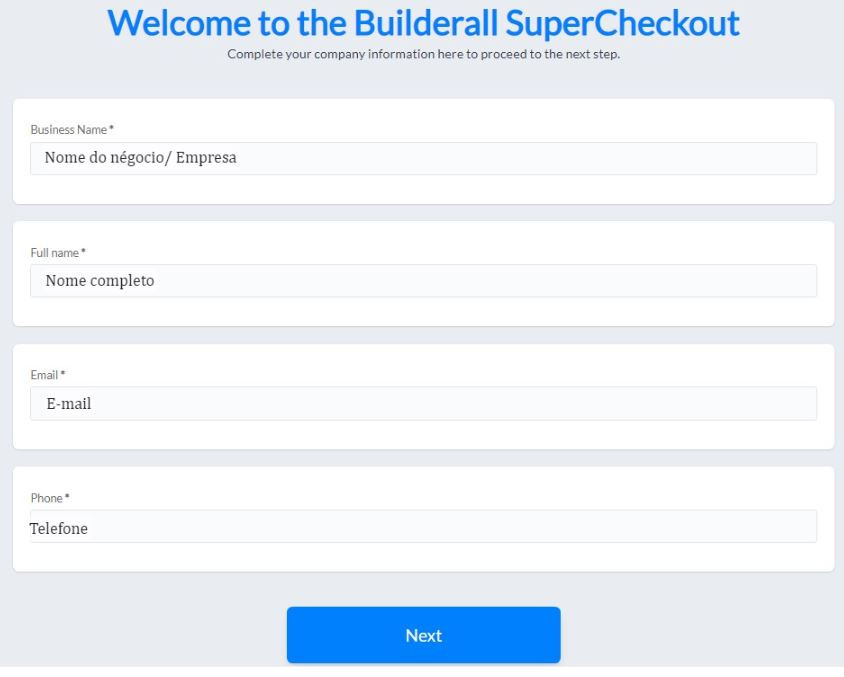
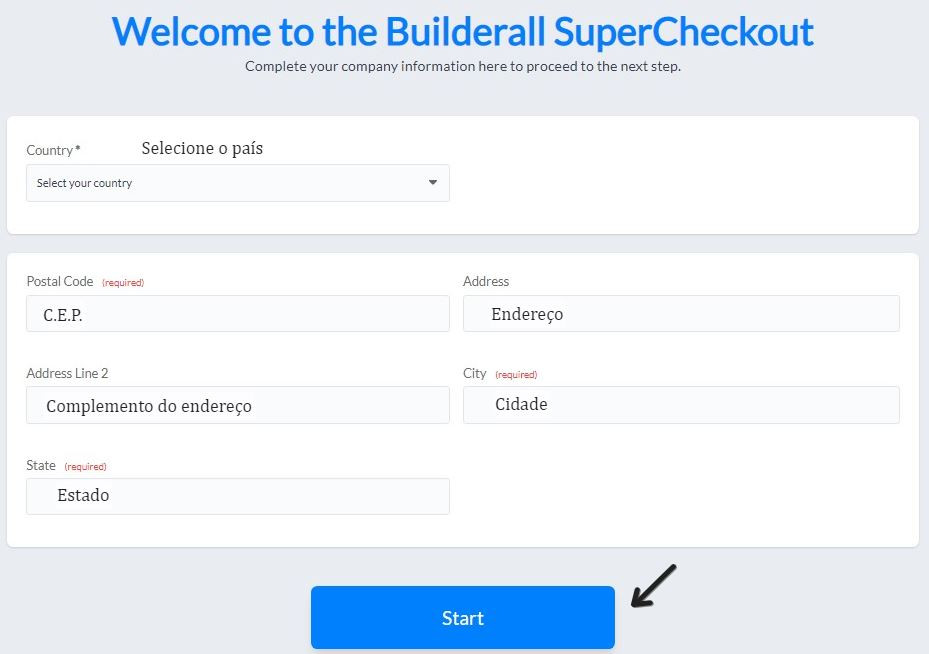

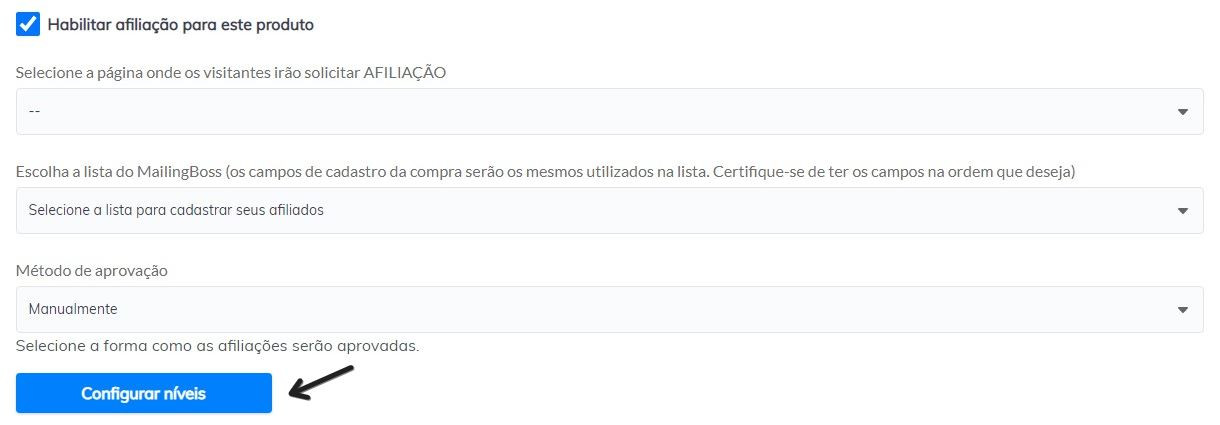
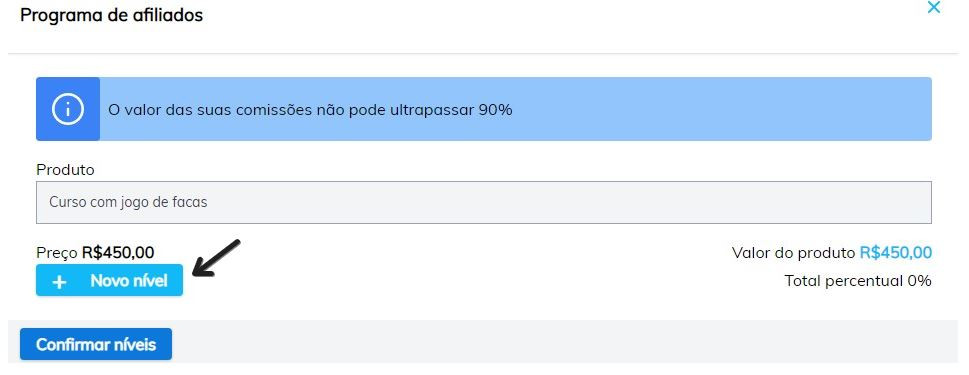
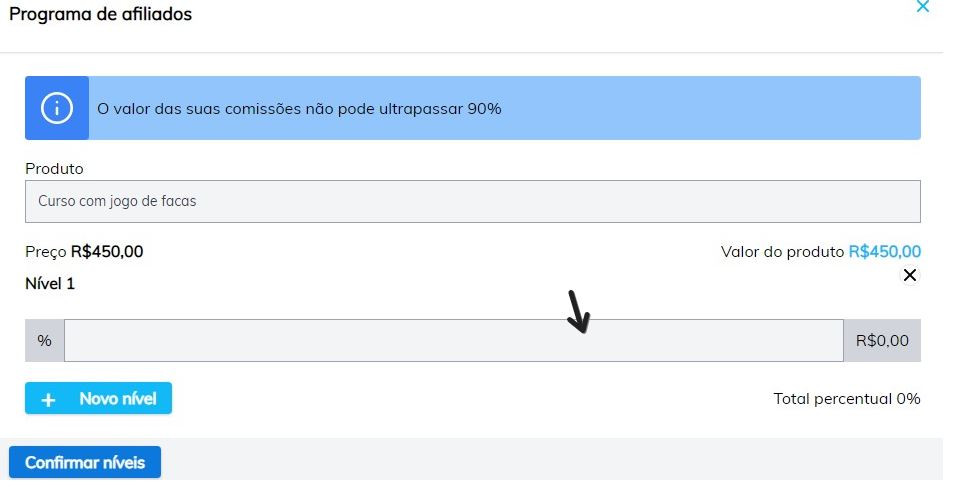


No Comments